Pomocou šablóny Grafy a grafy môžete vytvoriť jednoduchý koláčový graf alebo koláčový graf, ktorý zvýrazňuje konkrétne výseky.
Obsah tohto článku
Vytvorenie jednoduchého koláčového grafu
Tvar koláčového grafu má spočiatku 10 pestrofarebných výsekov rovnakej veľkosti. Môžete upraviť číslo, veľkosť a farbu jednotlivých výsekov. Nasledujúci obrázok znázorňuje koláčový graf, v ktorom sme zmenili počet a veľkosť výsekov pri zachovaní pôvodných farieb.
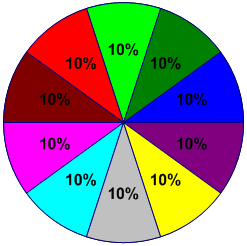
-
V ponuke Súbor kliknite na položku Nový. Vyberte položku Kategórie a potom položku Podnik. Potom kliknite na položku Grafy aleboMarketingové grafy a diagramy.
-
Zo vzorkovnice Tvary grafov presuňte tvar Koláčový graf na stránku kresby a potom vyberte požadovaný počet výsekov.
Tip: Ak chcete neskôr zmeniť počet výsekov, kliknite pravým tlačidlom myši na koláčový graf, kliknite na položku Nastaviť počet výsekov a potom vyberte iný počet výsekov.
-
Nastavte veľkosť jednotlivých výsekov v percentách koláčového grafu:
-
Kliknite pravým tlačidlom myši na tvar koláčového grafu a potom kliknite na položku Nastaviť veľkosti výsekov.
-
Zadajte požadovanú veľkosť pre každý výsek a kliknite na tlačidlo OK.
Tip: V dialógovom okne Údaje tvaru zodpovedá koláčový 1 tmavomodrý výsek na stránke kresby, koláč 2 zodpovedá výseku naľavo od koláča 1 atď. Dialógové okno Údaje tvaru je prístupné kliknutím pravým tlačidlom myši na koláčový graf, výberom položky Údaje a následným výberom položky Údaje tvaru.
-
-
Ak chcete zmeniť farbu výseku koláčového grafu, vyberte ho a potom kliknutím vyberte jednotlivé výseky. Kliknite na šípku na tlačidli Výplň

-
Ak chcete do grafu pridať názov, zo vzorkovnice Tvary grafov presuňte tvar bloku textu na stránku kresby. Keď je tvar vybratý, zadajte názov.
Vytvorenie koláčového grafu s zvýrazneným výsekom
Ak chcete vytvoriť koláčový graf s zvýrazneným výsekom, použite toľko tvarov výseku koláčového grafu, koľko váš graf vyžaduje. Nasledujúci obrázok znázorňuje koláčový graf s výsekom zvýrazneným. Koláčový graf je farebný použitím motívu.
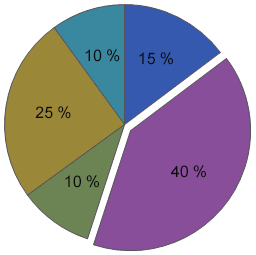
-
V ponuke Súbor kliknite na položku Nový. Vyberte položku Kategórie a potom položku Obchodné. Potom kliknite na položku Grafy aleboMarketingové grafy a diagramy.
-
Z časti Tvary grafov presuňte tvar Výsek koláčového grafu na stránku kresby.
-
Presuňte druhý tvar výseku koláčového grafu a umiestnite ho do blízkosti prvého výseku.
-
Presuňte koncový bod v strede druhého výseku k bodu pripojenia v ľavom dolnom rohu prvého výseku.
-
Ak chcete zmeniť percento tvaru výseku koláčového grafu, vyberte ho a potom presúvajte jeho ovládaciu rukoväť, kým výsek nebude mať požadovanú veľkosť.
-
Zopakujte kroky 3 až 5 a vytvorte zvyšné výseky, ktoré sa presúvajú proti smeru hodinových ručičiek okolo koláča.
-
Vo Visiu 2016 a novších verziách kliknite na kartu Zobraziť a potom kliknite na spúšťač dialógového okna v skupine Vizuálne pomôcky . Skontrolujte, či je začiarknuté políčko Prichytiť , zrušte začiarknutie políčka Prilepiť a potom kliknite na tlačidlo OK.
-
Vyberte každý výsek koláčového grafu, mierne ho presuňte, aby sa prilepilo (koncové body sa zmenia z červenej na zelenú), a potom ho prichyťte späť na miesto.
-
Presuňte výsek, ktorý chcete zvýrazniť mimo ostatných výsekov.
Tip: Môžete kliknúť pravým tlačidlom myši na výsek koláčového grafu a potom výberom položky Pridať 1 % zväčšiť veľkosť výseku o 1 %. Výberom položky Obnoviť vrátite výsek na pôvodnú veľkosť.










